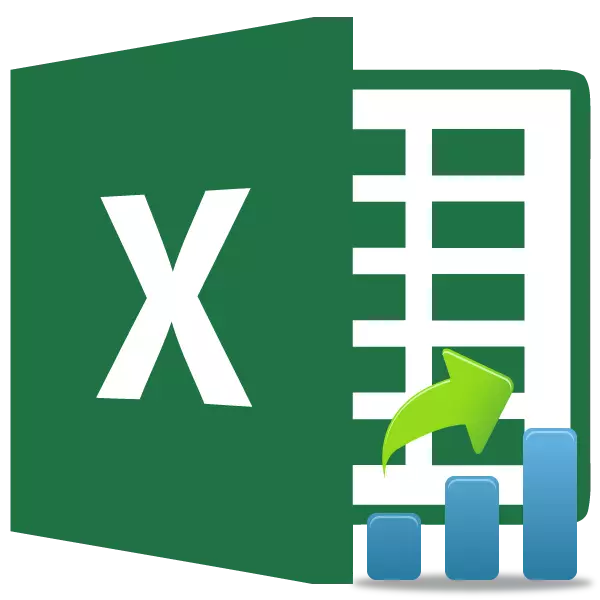
Moja ya vyombo maarufu zaidi vya takwimu ni kigezo cha mwanafunzi. Inatumika kupima umuhimu wa takwimu za maadili mbalimbali. Microsoft Excel ina kipengele maalum cha kuhesabu kiashiria hiki. Hebu tujue jinsi ya kuhesabu kigezo cha mwanafunzi katika Excel.
Ufafanuzi wa neno.
Lakini kwa mwanzoni, hebu tuchukue kile kigezo cha mwanafunzi kwa ujumla. Kiashiria hiki kinatumiwa kuangalia usawa wa maadili ya wastani ya sampuli mbili. Hiyo ni, huamua usahihi wa tofauti kati ya makundi mawili ya data. Wakati huo huo, seti nzima ya mbinu hutumiwa kuamua kigezo hiki. Kiashiria kinaweza kuhesabiwa kwa kuzingatia usambazaji wa moja kwa moja au wa kimataifa.Hesabu ya kiashiria katika Excel.
Sasa tunageuka moja kwa moja kwenye swali jinsi ya kuhesabu kiashiria hiki kwa excele. Inaweza kufanywa kupitia kazi ya mwanafunzi. Mtihani. Katika matoleo ya 2007 ya 2007 na hapo awali ilikuwa inaitwa mtihani. Hata hivyo, aliachwa katika matoleo ya baadaye kwa madhumuni ya utangamano, lakini bado yanapendekezwa kutumia mwanafunzi wa kisasa zaidi. Mtihani. Kipengele hiki kinaweza kutumika kwa njia tatu ambazo zitajadiliwa kwa undani hapa chini.
Njia ya 1: Mwalimu wa Kazi.
Njia rahisi ni kuhesabu kiashiria hiki kupitia Mwalimu wa Kazi.
- Jenga meza na safu mbili za vigezo.
- Bofya kwenye kiini chochote cha tupu. Bofya kwenye kifungo cha "Kuingiza Kazi" ili kupiga wizara ya kazi.
- Baada ya kazi mchawi kufunguliwa. Tunatafuta thamani ya mtihani au mwanafunzi. Mtihani. Tunasisitiza na bonyeza kitufe cha "OK".
- Dirisha la hoja linafungua. Katika mashamba "Array1" na "Array" tunaingia katika kuratibu za safu mbili zinazofanana za vigezo. Hii inaweza kufanyika, tu kuonyesha seli sahihi na mshale.
Katika uwanja wa "mkia", ingiza thamani "1", ikiwa imehesabiwa kwa njia ya usambazaji mmoja, na "2" katika kesi ya usambazaji wa nchi mbili.
Maadili yafuatayo yanaletwa katika uwanja wa "Aina":
- 1 - sampuli ina maadili ya tegemezi;
- 2 - sampuli ina maadili ya kujitegemea;
- 3 - sampuli ina maadili ya kujitegemea na uchafu usio sawa.
Wakati data yote imejaa, bonyeza kitufe cha "OK".
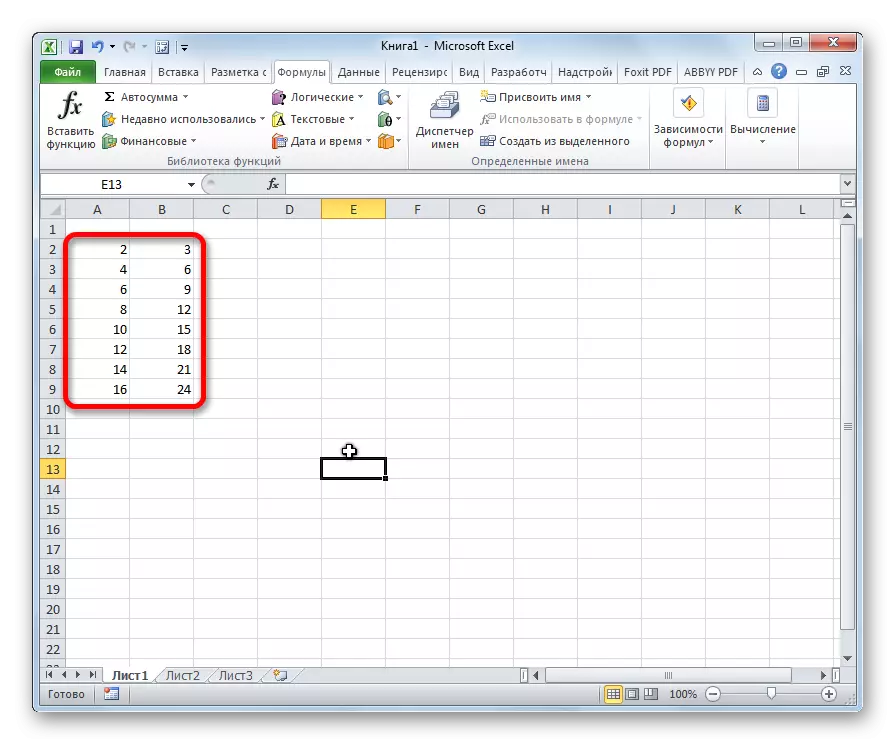
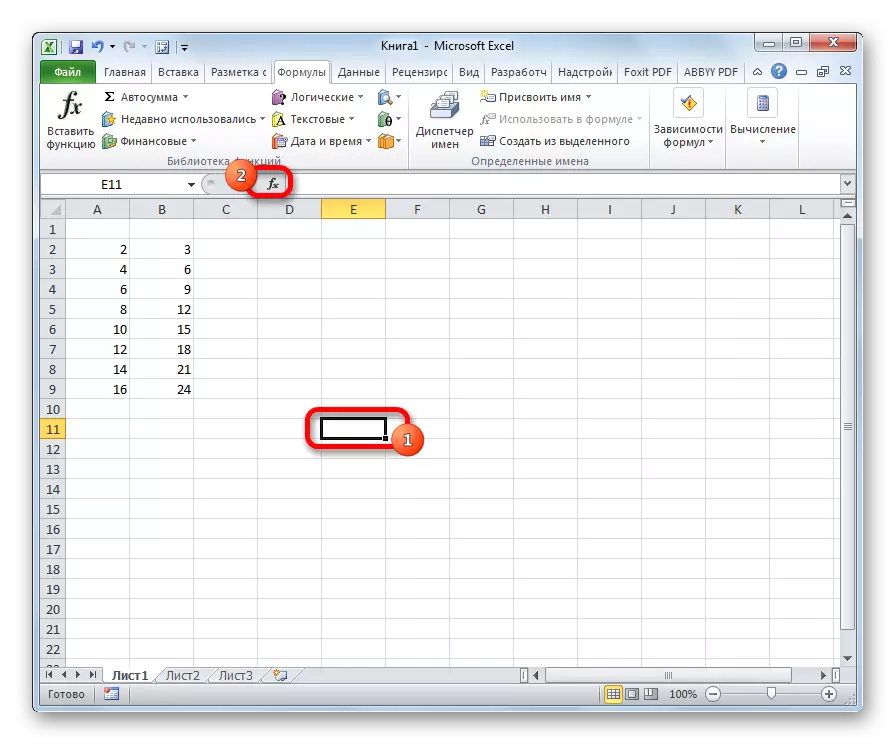
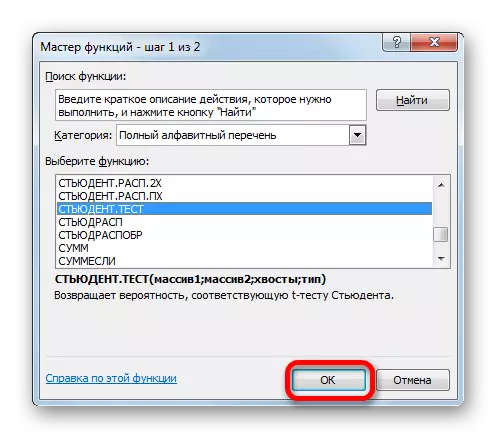
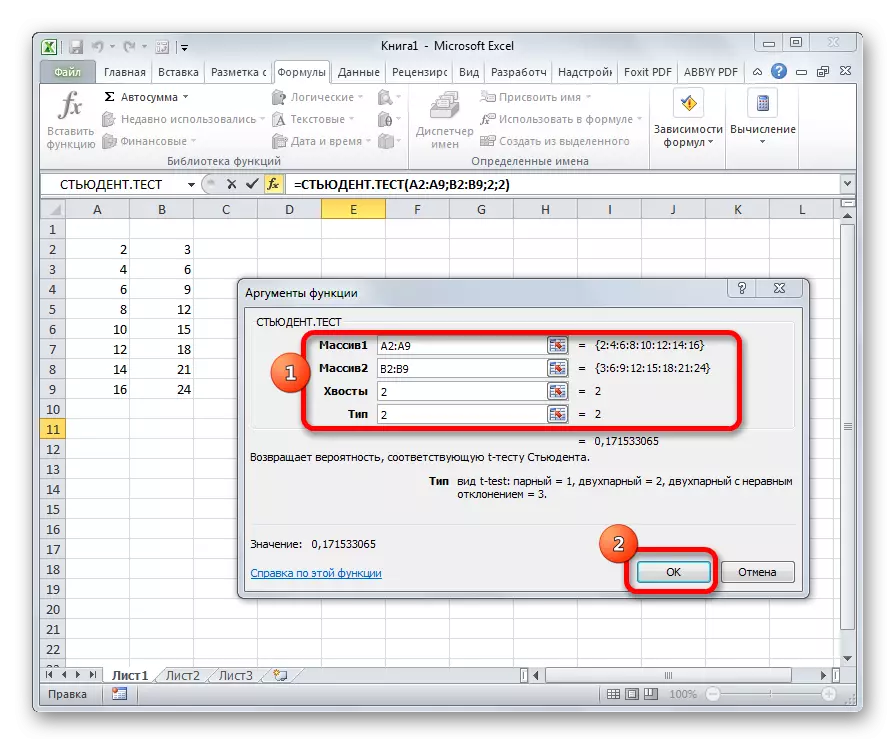
Mahesabu huhesabiwa, na matokeo yanaonyeshwa kwenye skrini kwenye kiini kilichopangwa.
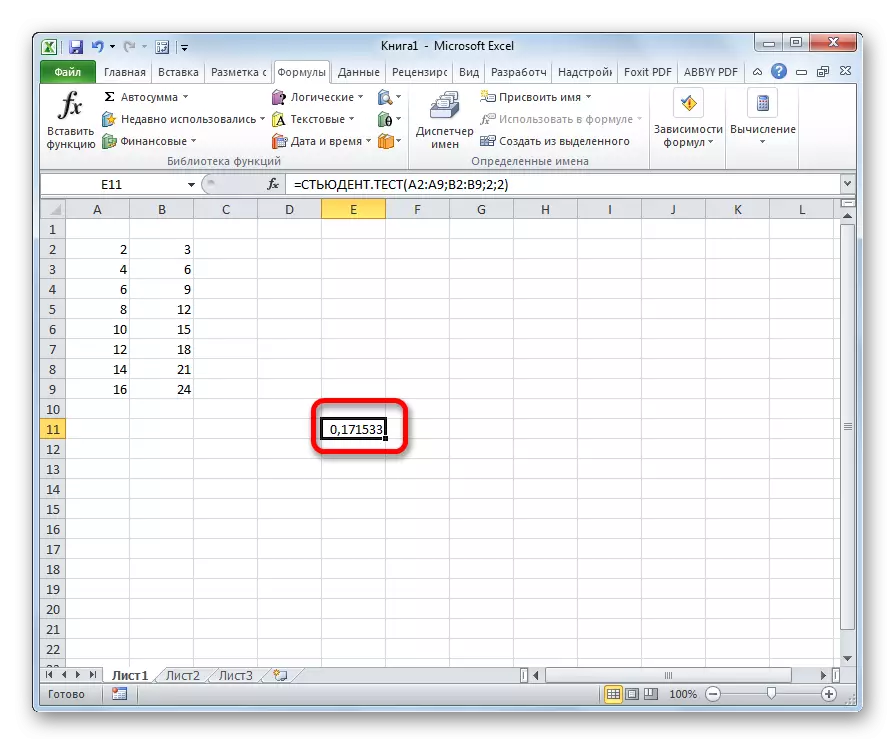
Njia ya 2: Kazi na kichupo cha "Mfumo"
Kazi ya mwanafunzi. Mtihani unaweza pia kuitwa kwa kubadili tab ya "Mfumo" kwa kutumia kifungo maalum kwenye mkanda.
- Chagua kiini ili kuonyesha matokeo kwenye karatasi. Sisi kufanya mabadiliko kwa tab "formula".
- Tunafanya bonyeza kwenye kitufe cha "Kazi nyingine", iko kwenye mkanda katika "maktaba ya kazi" ya toolbar. Katika orodha iliyokoma, nenda kwenye sehemu ya "takwimu". Kutoka kwa chaguzi zilizowasilishwa, chagua "Mwanafunzi. Mtihani".
- Dirisha la hoja linafungua, ambalo tulijifunza kwa undani wakati wa kuelezea njia ya awali. Hatua zote zaidi ni sawa na ndani yake.
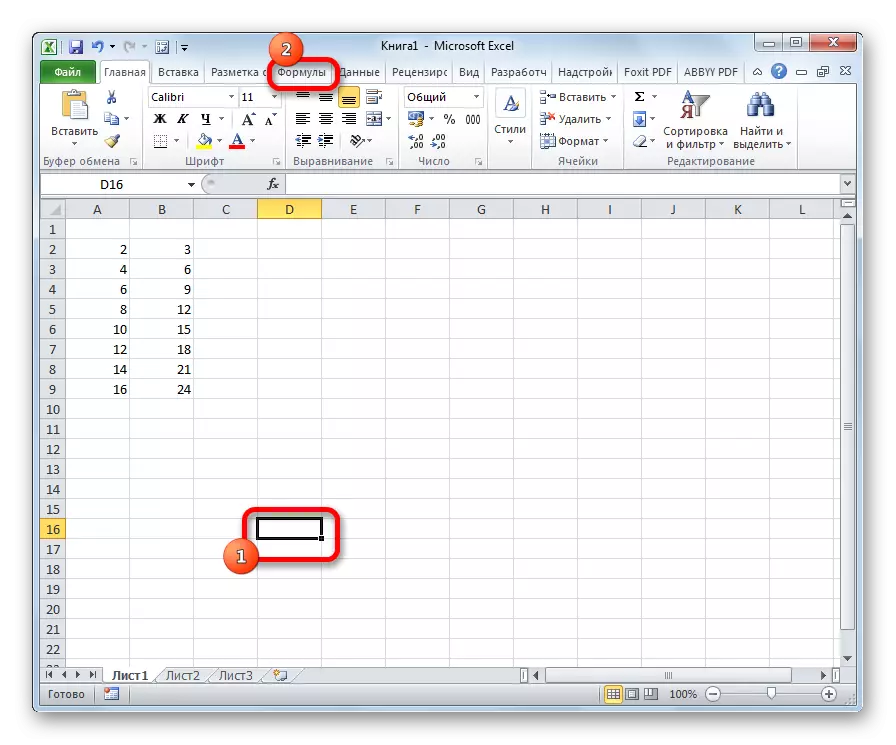
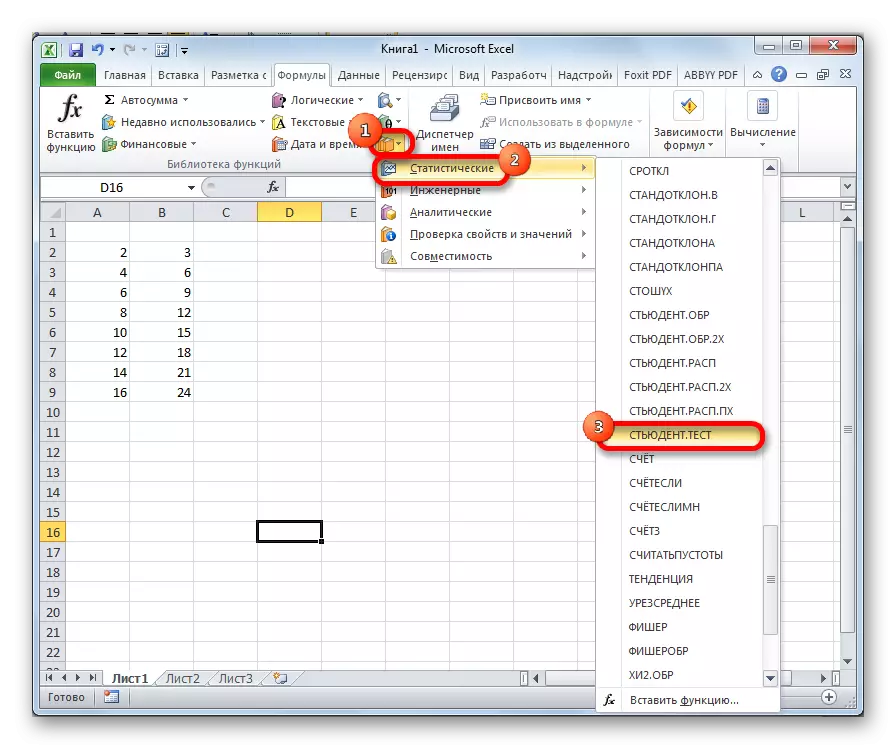
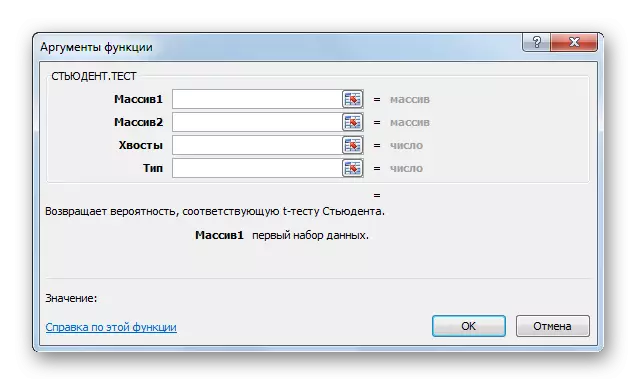
Njia ya 3: pembejeo ya mwongozo.
Mfumo wa Mfumo. Mtihani unaweza pia kuingizwa kwa mikono yoyote kwenye karatasi au kwenye kamba ya kazi. Syntax yake inaonekana kama ifuatavyo:
= Mwanafunzi. Mtihani (Array1; Array2; Mikia; Aina)
Ambayo inamaanisha kila hoja, ilizingatiwa wakati wa kupitisha njia ya kwanza. Maadili haya yanapaswa kubadilishwa katika kipengele hiki.
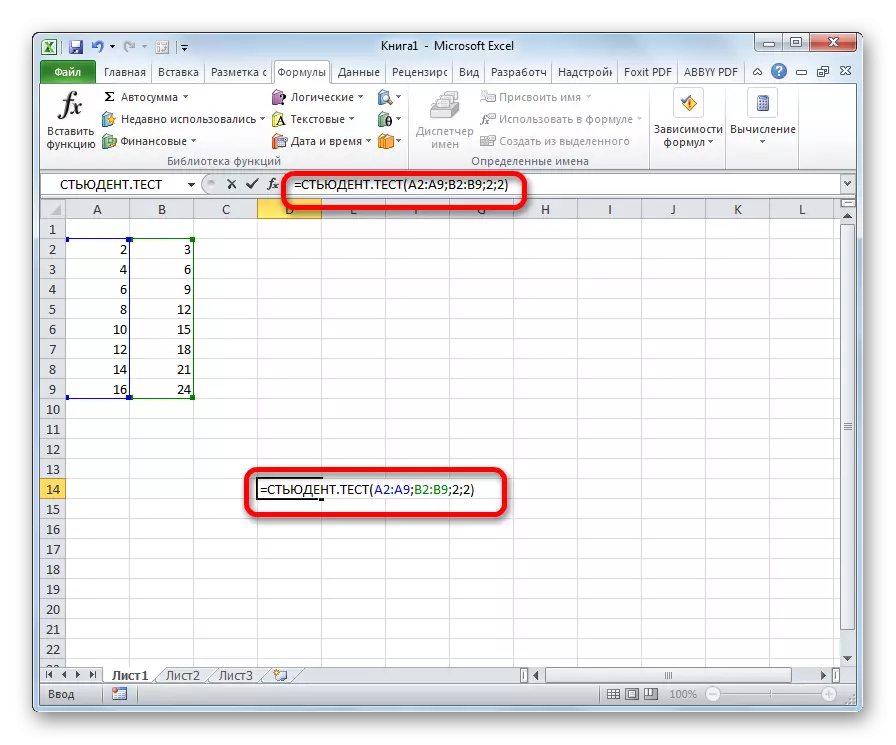
Baada ya data imeingia, tunabofya kifungo cha kuingia ili kuonyesha matokeo kwenye skrini.
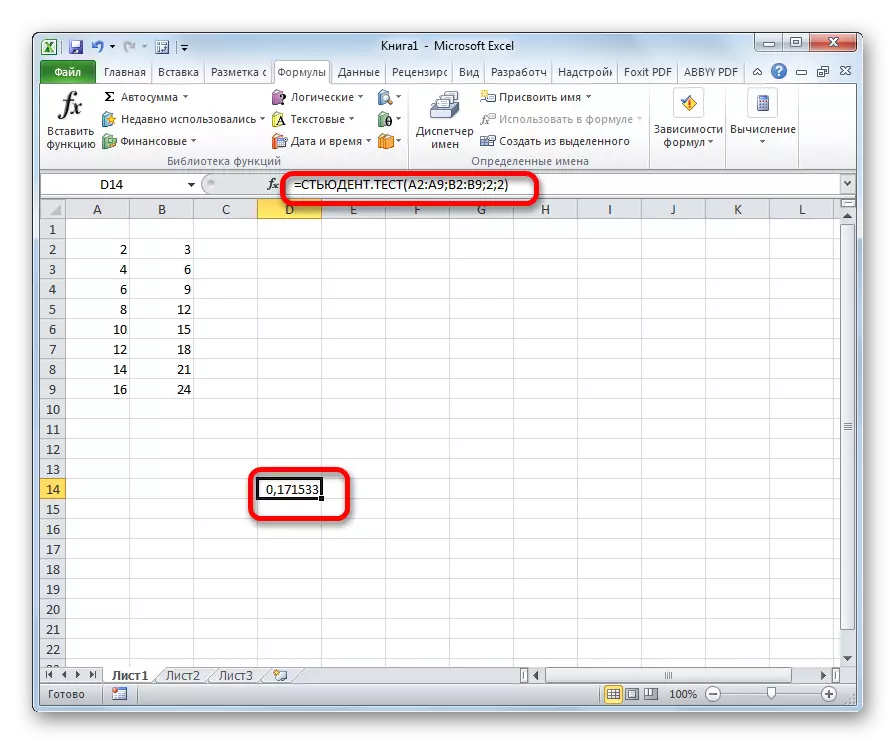
Kama tunavyoona, kigezo cha mwanafunzi kinahesabiwa katika Excel rahisi sana na ya haraka. Jambo kuu ni mtumiaji ambaye anafanya kompyuta inapaswa kuelewa kwamba inawakilisha na ni data gani iliyoingia kwa kile kinachohusika. Hesabu moja kwa moja mpango hufanya yenyewe.
